- home
- 環境を設定する
- コンソールでの作業を分担する
- コンソールのアカウントを追加する
コンソールのアカウントを追加する
コンソールのアカウントを追加して管理作業を分担できます。アカウントごとに権限と管理する範囲を設定できるため、別の役割を持った複数の運用担当者が別々の端末から同時にコンソールを運用できます。
この操作を行う場合、コンソールにAdministratorでログインしてください。
- [アカウント]タブの
 をクリックします。
をクリックします。 - パスワードを入力し、[OK]をクリックします。
- [追加]をクリックします。
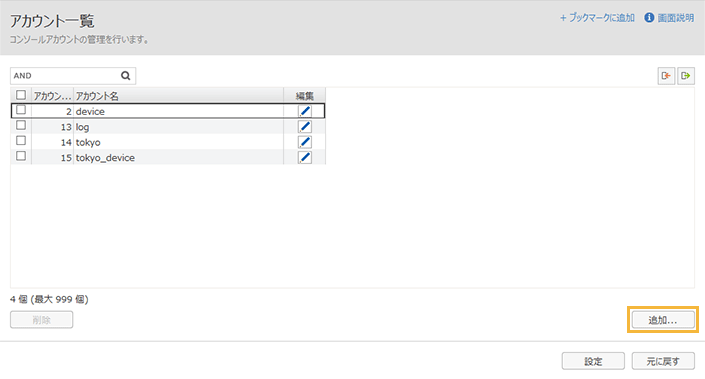 ポイント
ポイントコンソールアカウントの設定最大数は999件です。
- 「アカウント名」と「パスワード」を入力し、[次へ]をクリックします。
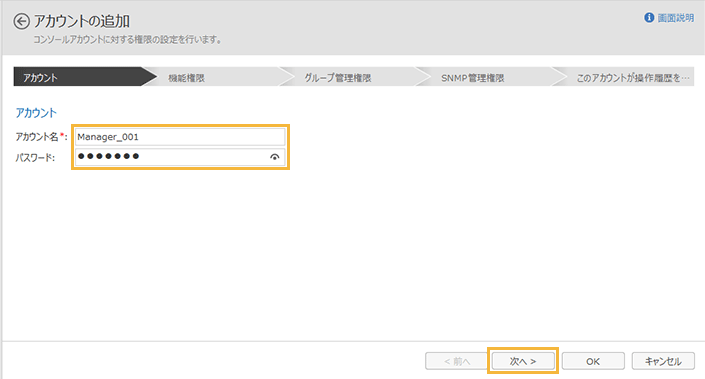
- アカウント名
任意入力です。支店名/部署名/担当者名など、判断しやすいアカウント名をおすすめします。
A~Zとa~zのアルファベット、0~9の数字、および次の文字を使用できます。
`~!@#$%^&*()_+-={}|[]¥:";'<>?,./
空欄/スペースだけの入力はできません。
「Administrator」は追加できません。
すでにあるコンソールアカウント名は追加できません。
- パスワード
任意入力です。担当者の生年月日や電話番号など推測されやすい文字列は避けます。
A~Zとa~zのアルファベット、0~9の数字、および次の文字を使用できます。
`~!@#$%^&*()_+-={}|[]¥:";'<>?,./
- アカウントに委譲する権限をチェックし、[次へ]をクリックします。
機能権限は運用条件によってコンソールアカウントごとに自由に設定できます。
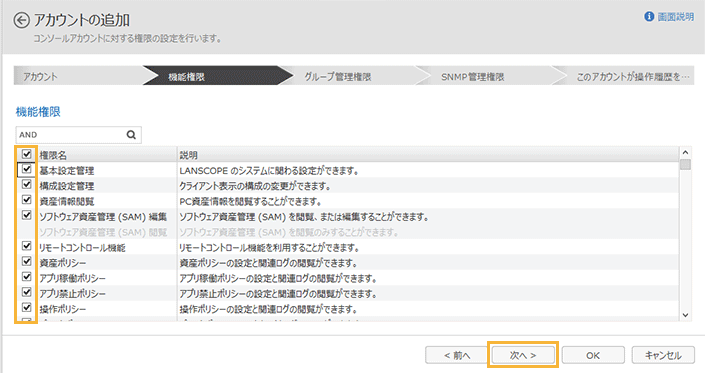
- グループ管理権限を設定します。
- 管理するグループをチェックし、[次へ]をクリックします。
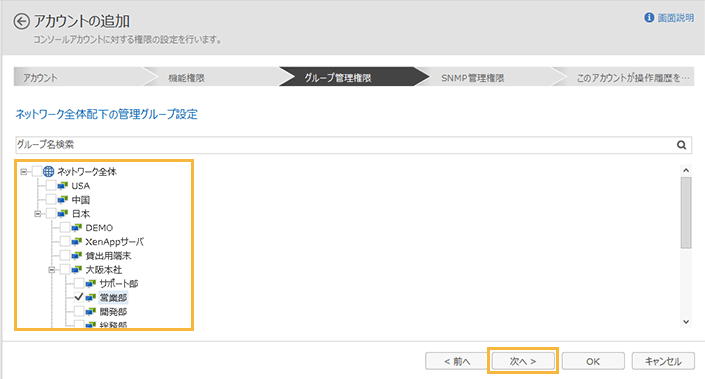
- 管理するグループ(スタンドアロンMR)をチェックし、[次へ]をクリックします。
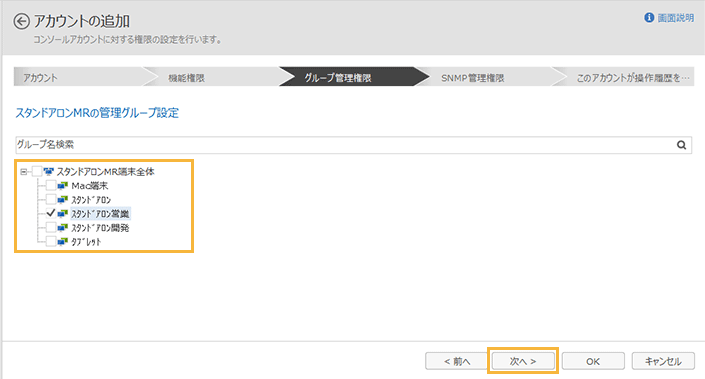
- 管理するグループ(vPro端末の管理グループ設定)をチェックし、[次へ]をクリックします。
注意
vPro端末の管理グループを設定するには、[クライアント]タブ >[構成変更]メニューで[vPro端末を管理する]をクリックして、vPro端末の管理ツリーを追加しておきます。vPro端末の管理ツリーが作られていない場合、この画面は表示されません。
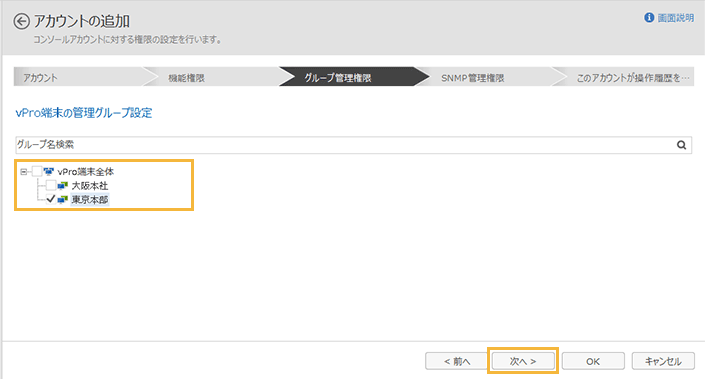
- 管理するグループ(ドメインの管理グループ設定)をチェックし、[次へ]をクリックします。
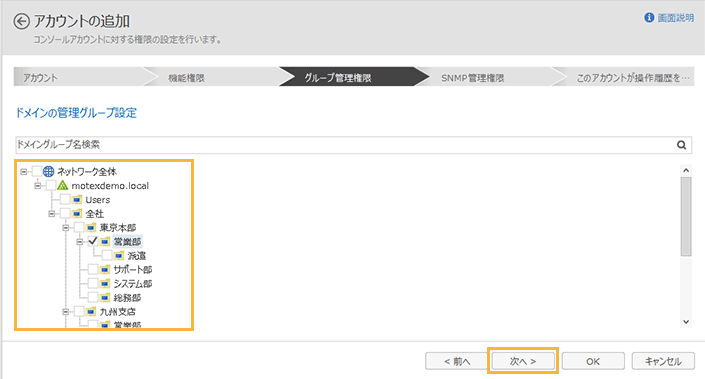
- 管理するグループ(デバイスの管理グループ設定)をチェックし、[次へ]をクリックします。
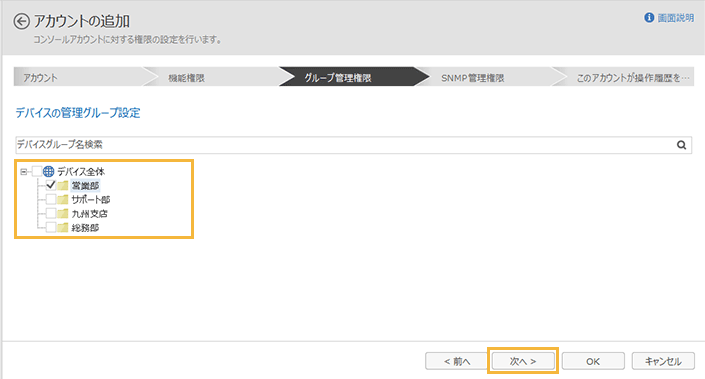
- 管理するグループをチェックし、[次へ]をクリックします。
- SNMP対応機器を管理する場合、[SNMP対応機器を管理する]をチェックし、[次へ]をクリックします。
注意
SNMP対応機器の管理設定をするには、[クライアント]タブ >[構成変更]メニューで[SNMP対応機器を管理する]をクリックして、SNMP対応機器全体の管理ツリーを追加しておきます。SNMP対応機器全体の管理ツリーが作られていない場合、この画面は表示されません。
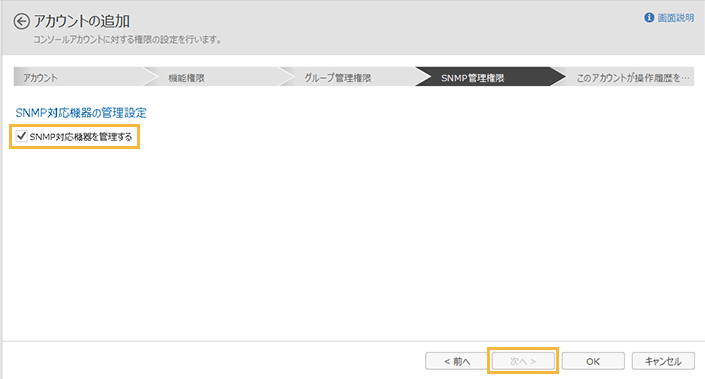
- コンソールの操作履歴を閲覧できるアカウントをチェックし、[OK]をクリックします。
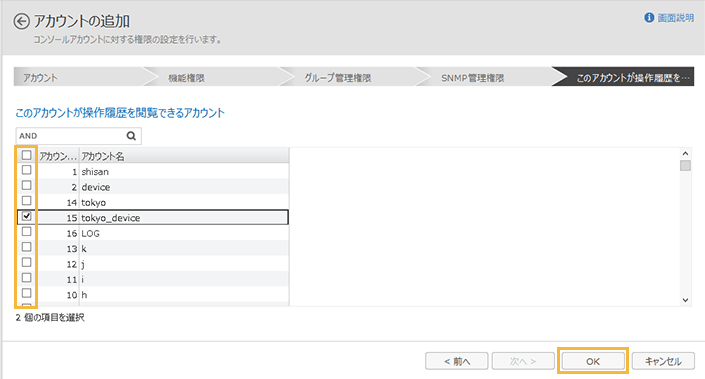 ポイント
ポイントこのアカウントのユーザーが操作履歴を閲覧できるアカウントを設定することで、分散処理した操作そのものを管理できます。詳細は、操作履歴を確認するを参照してください。
→ アカウントが追加され、「アカウント一覧」画面に戻ります。
- [設定]をクリックします。
→ アカウントの設定が完了します。
